Biblioteka komponenti
U preglednom članku za kreiranje komponenti, upoznali ste se sa komponentama unutar aplikacije platna. Dok kreirate komponente u aplikaciji, takođe možete da kreirate biblioteku komponenti koje se mogu ponovo koristiti. Kreirajući biblioteku komponenti, kreatori aplikacija lako dele i ažuriraju jednu ili više komponenti sa drugim kreatorima.
Biblioteke komponenti su kontejneri definicija komponenti koje olakšavaju sledeće radnje:
- Otkrivanje i pretraživanje komponenti.
- Objavljivanje ispravki.
- Obaveštavanje autora aplikacija o dostupnim ispravkama komponenti.
Belešku
Biblioteke komponenti su preporučeni način ponovne upotrebe komponenti u aplikacijama. Kada koristite biblioteku komponenti, aplikacija održava zavisne elemente na komponentama koje koristi. Proizvođač aplikacija biće upozoren kada postanu dostupna ažuriranja za zavisne komponente. Stoga bi sve nove komponente koje se mogu ponovo koristiti trebalo da budu kreirane u bibliotekama komponenata. Ranija Power Apps funkcija koja je omogućavala uvoz komponenti iz jedne aplikacije platna u drugu je penzionisana.
Razlika između aplikacije i biblioteke komponenti
Biblioteka komponenti nudi centralizovano i upravljani depo komponenti radi ponovne upotrebe.
Ubaci panel na levoj navigaciji podrazumevano je kartica komponenti ako kreirate biblioteka komponenti. Kada kreirate aplikaciju, ovaj prikaz prikazuje ekrane umesto komponenti.
Ekrani unutar biblioteke komponenti dostupni su samo za testiranje. To omogućuje kreatorima biblioteke način da brzo testiraju kreirane komponente na stvarnom ekranu i da potvrde ponašanje ažuriranja, jer su komponente vremenom poboljšavane. Da biste koristili komponente iz biblioteke komponenti, morate kreirati aplikaciju koja koristi biblioteku komponenti.
Komponente iz biblioteke komponenti možete pregledati koristeći ekrane unutar biblioteke pomoću opcije reprodukcije. Kada odaberete karticu komponente, opcija reprodukcije je onemogućena. Biblioteka komponenti se ne prikazuje prilikom korišćenja aplikacije Power Apps Mobile.
Belešku
Biblioteka komponenti o kojoj se govori u ovom članku razlikuje se od platforme Power Apps component framework za komponente koji omogućava programerima i autorima da kreiraju komponente koda za aplikacije zasnovane na podlozi i modelu. Za više informacija, idite na Power Apps pregled okvira komponenti.
Rad sa bibliotekom komponenti
Možete kreirati novu biblioteku komponenti ili urediti postojeću biblioteku komponenti iz istog interfejsa. Idite da izaberete Power Apps> Više sa leve navigacije > izaberite Otkrijte sve> izaberite biblioteke komponenti iz odeljka Poboljšanja aplikacija . Takođe možete da zakačite Komponenta biblioteke opciju na vaš Power Apps interfejs. Više informacija: Leva navigacija u Power Apps
Kreirajte primer biblioteke komponenti
Koraci za kreiranje komponenti unutar biblioteke komponenti isti su kao i kreiranje komponenti u aplikaciji. Kreiraćete biblioteka komponenti, a zatim ponovo koristite korake za kreiranje komponenti iz primera pregleda komponenti. Tada ćete koristiti biblioteku komponenti za obezbeđivanje komponenti za višekratnu upotrebu u novoj aplikaciji.
Prijavite se u Power Apps.
Izaberite Biblioteke komponenti u levoj navigaciji, a zatim izaberite Nova biblioteka komponenti. Alternativno, izaberite Više iz leve navigacije > izaberite Otkrijte sve> izaberite biblioteke komponenti iz odeljka Poboljšanja aplikacija .
Nazovite biblioteka komponenti kao komponente menija; takođe možete dati drugačije ime po vašem izboru.
Pratite korake za kreiranje komponenti iz primera pregleda komponenti. Ne morate da otvarate Power Apps Studio ili napravite novu praznu aplikaciju, jer ste već kreirali novu biblioteku komponenti. Započnite od 2. koraka.
Nakon što pratite korake za kreiranje komponenti, sledite sledeći skup koraka da biste dodali komponente na ekran i korake za kreiranje izlazne osobine.
Nakon što završite kreiranje i testiranje komponenti, sačuvajte biblioteka komponenti tako što ćete izabrati meni Fajl i zatim izabrati Sačuvaj.
Takođe imate opciju da sačuvate napomenu overziji. Napomena o verziji je korisna za preuzimanje verzija biblioteke komponenti i za nadogradnju komponenti koje se koriste u aplikacijama iz ove biblioteke komponenti.
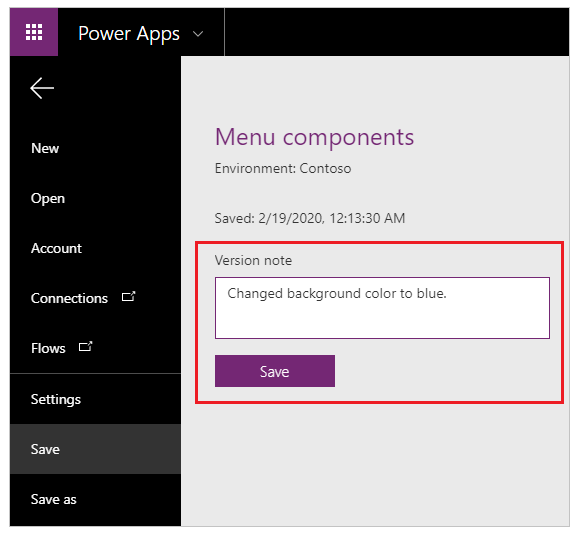
Napojnica
Napomena o verziji korisna je prilikom pregledavanja verzija biblioteke komponenti i za autore aplikacija koji koriste biblioteku komponenti da pregledaju izmene i ažuriraju aplikacije koje ove komponente koriste po potrebi. Idi na ažuriranje biblioteka komponentiza više detalja.
Sačuvana biblioteka komponenti se može objaviti. Dostupne su nadogradnje samo objavljenih biblioteka komponenti za aplikacije koje koriste biblioteku komponenti. Izaberite Objavi da objavite verziju biblioteka komponenti:
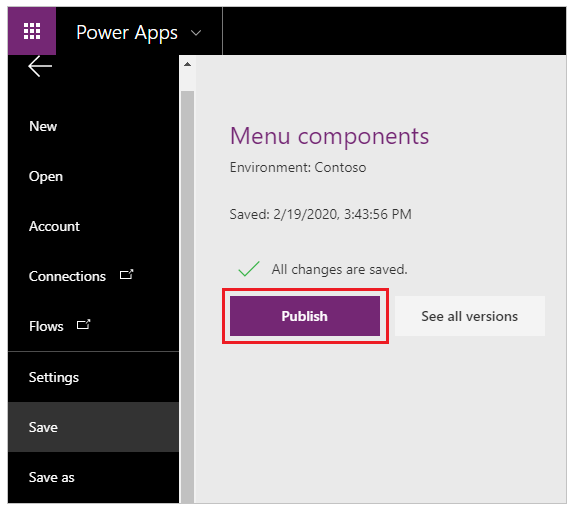
Prilagođavanje biblioteke komponenti
Prilikom kreiranja komponente unutar biblioteke komponenti, imate mogućnost da dozvolite prilagođavanje komponente kada je koriste aplikacije koje koriste komponente biblioteke. Po defaultu, ova postavka je uključena . Uključite ovu postavku na Isključeno da biste uklonili mogućnost prilagođavanja komponente dok koristite u drugim aplikacijama.
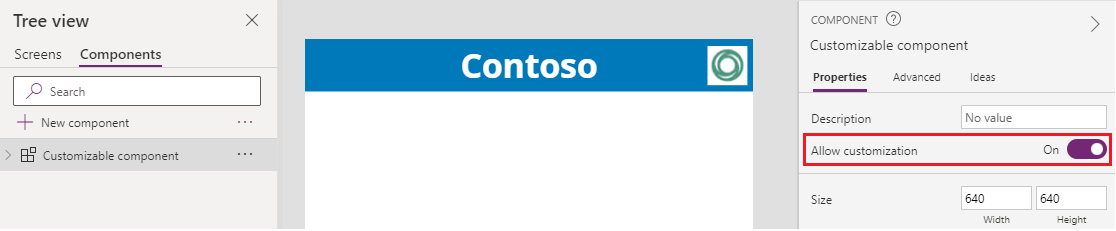
Kada dodate komponentu koja dozvoljava prilagođavanje, videćete opciju uređivanja ove komponente radi dodatnog prilagođavanja. Aplikacija pravi lokalnu kopiju i možete da promenite lokalnu komponentu. Povezivanje sa bibliotekom komponenti se uklanja kada se komponenta uredi.
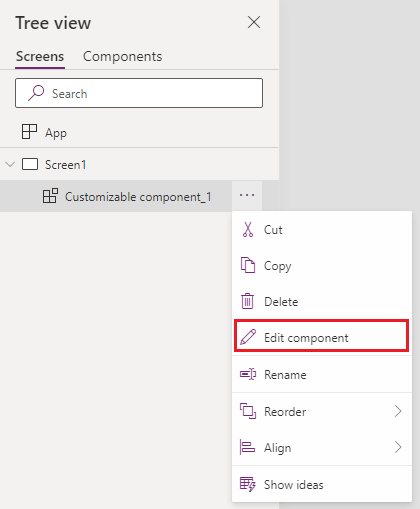
Izbor Uredi komponentu traži od vas da kopirate komponentu lokalno za prilagođavanje.
Međutim, kada ne dozvolite prilagođavanje komponenti, aplikacije koje je koriste neće prikazati opciju uređivanja komponente.
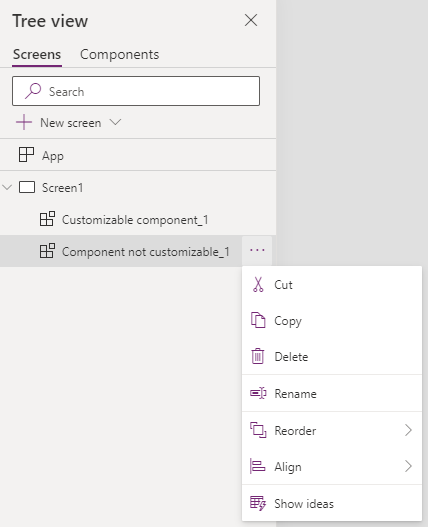
U tom slučaju, jedini način za uređivanje komponente je uređivanje biblioteke komponenti u kojoj je komponenta uskladištena.
Uvoz iz biblioteke komponenti
Kada kreirate biblioteku komponenti i objavite je, aplikacije mogu koristiti komponente iz ove biblioteke komponenti uvozom biblioteke. Takođe možete da delite biblioteka komponenti.
Da biste uvezli iz biblioteke komponenti, uredite postojeću aplikaciju ili napravite novu aplikaciju. Nakon što se aplikacija otvori u studiju aplikacija platna, izaberite Ubaci ili na levoj navigaciji + . Zatim izaberite Get more components da navedete biblioteke komponenti dostupne u trenutnom okruženju:
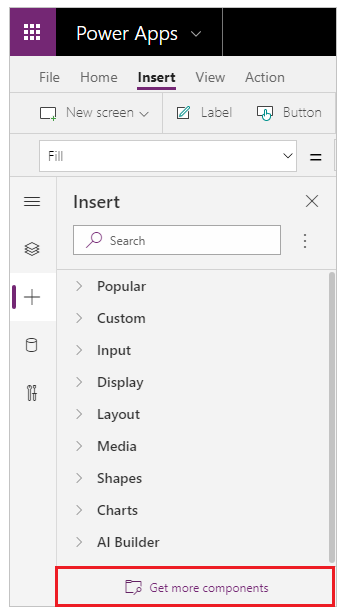
Na desnoj strani ekrana videćete listu biblioteka komponenti dostupnih u aktuelnom okruženju. Izaberite jednu komponentu iz biblioteke komponenata. Ili koristite Izaberi sve da uvezete sve komponente iz biblioteke odjednom:
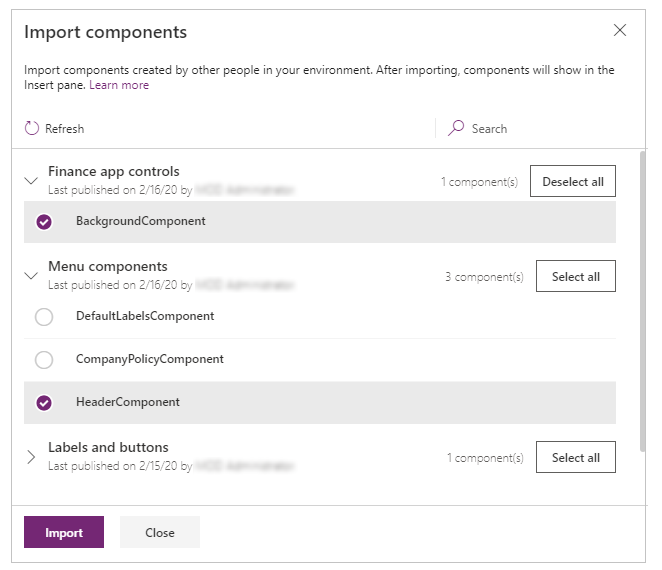
Belešku
Ako autor ne vidi biblioteku komponenti navedenu u odeljku uvoza, uverite se da je biblioteka komponenti deljena sa autorom. Za više detalja, idite na dozvole biblioteka komponenti.
Obratite pažnju da možete izabrati i uvoziti više od jedne komponente i iz različitih biblioteka komponenti.
Komponente dostupne unutar aplikacije navedene su u kategoriji Prilagođeno na listi komponenti u oknu Ubaci. Komponente dostupne iz uvezenih biblioteka komponenti su navedene u kategoriji Komponente biblioteke:
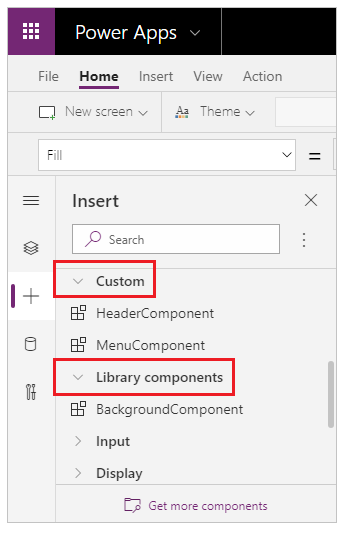
Ažuriranje biblioteke komponenti
Možete da izmenite postojeću biblioteku komponenti i sačuvate sve promene sa ostalim napomenama o verziji. Međutim, ažurirana verzija biblioteke komponenti mora biti objavljena za upotrebu u postojećim aplikacijama koje koriste biblioteku komponenti. Primer biblioteka komponenti koraka iznad objašnjava kako da objavi biblioteka komponenti nakon čuvanja.
Postoje dva načina na koje aplikacije koje koriste komponente iz biblioteke mogu da dobiju najnovije izmene.
1. metod: obaveštenje o ažuriranju komponente pri uređivanju aplikacije
Autori drugih aplikacija dobijaju obaveštenje o dostupnosti ažuriranih komponenti. Obaveštenje se prikazuje kada autori uređuju aplikacije u studiju aplikacija sa podlogom. Oni mogu da odluče da ažuriraju komponente:
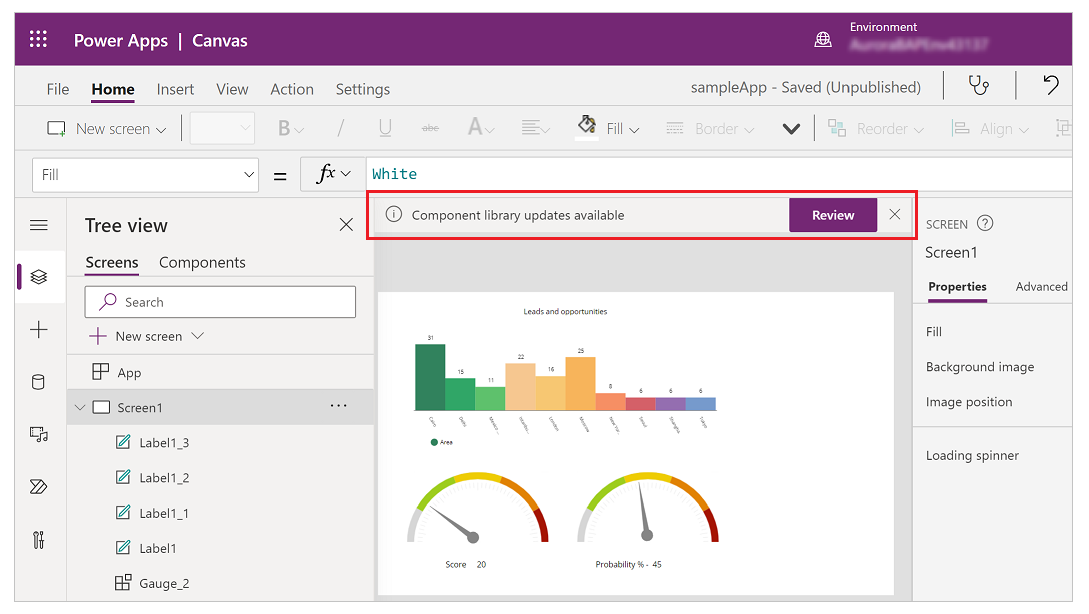
Izaberite Pregled, i videćete opciju za ažuriranje komponente:
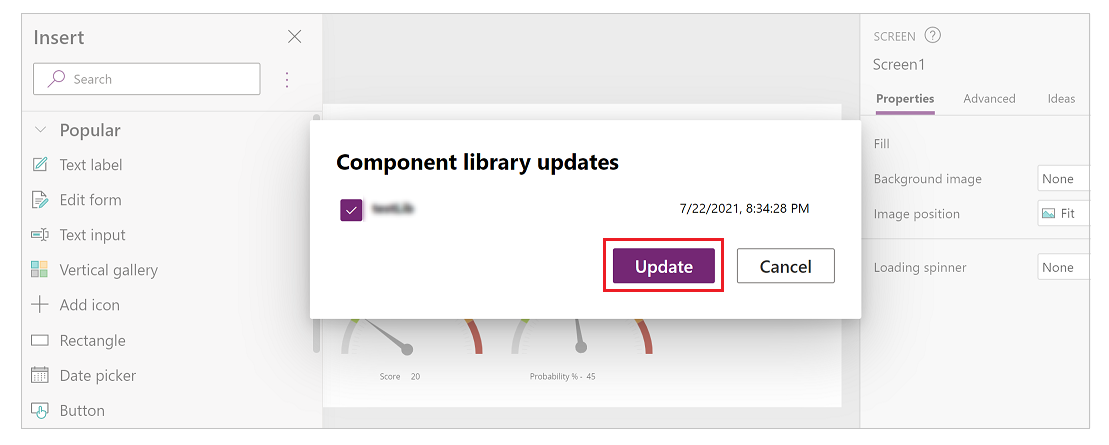
Uočite da se ove prikazuje napomena o verziji koju ste dodali prilikom objavljivanja verzije biblioteke komponenti.
Izaberite Ažuriraj da biste ažurirali komponente.
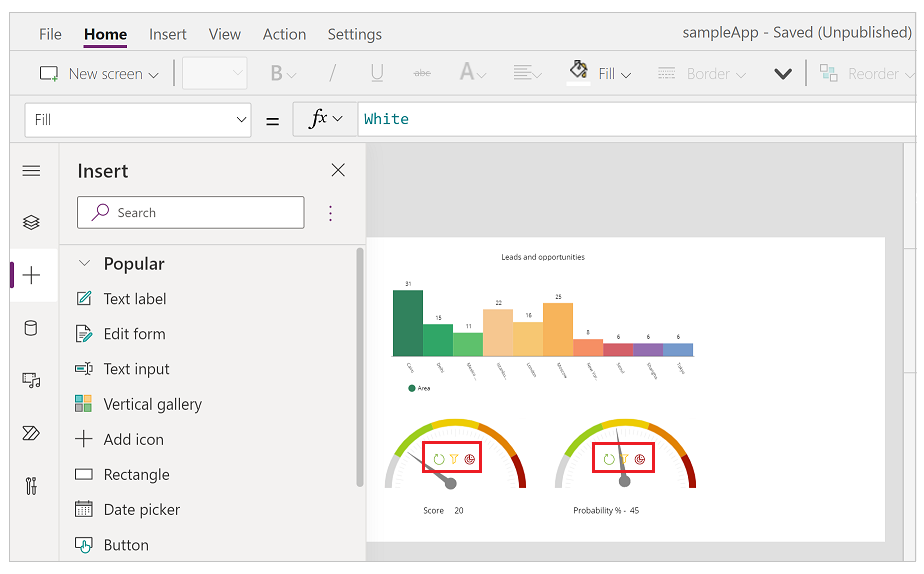
2. metod: proaktivna provera ažuriranja
Ovaj metod je da proverite da li se aplikacija ažurira proaktivno dok radite na aplikaciji u Studiju.
Da biste uradili ovu proveru, izaberite Ubaci komponentu panel na levoj strani, a zatim izaberite ... (elipse) pored dugmeta za pretragu. Zatim izaberite Provera ažuriranja.
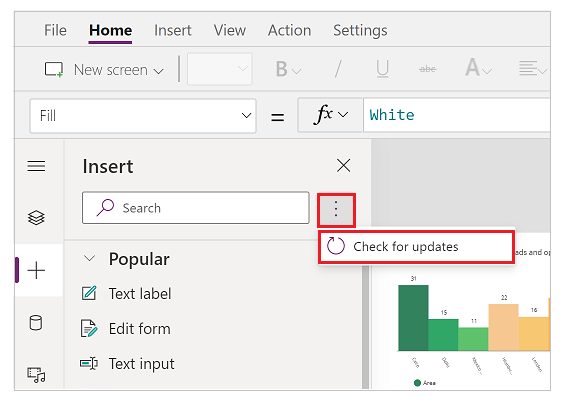
Ako postoje ažuriranja u komponentama koje se koriste iz biblioteke, autor će dobiti poruku da pregleda i dobije najnovije izmene. Nakon pregleda i ažuriranja, aplikacija se ažurira najnovijim komponentama.
Sledeća animacija prikazuje proces dobijanja najnovijih komponenti.
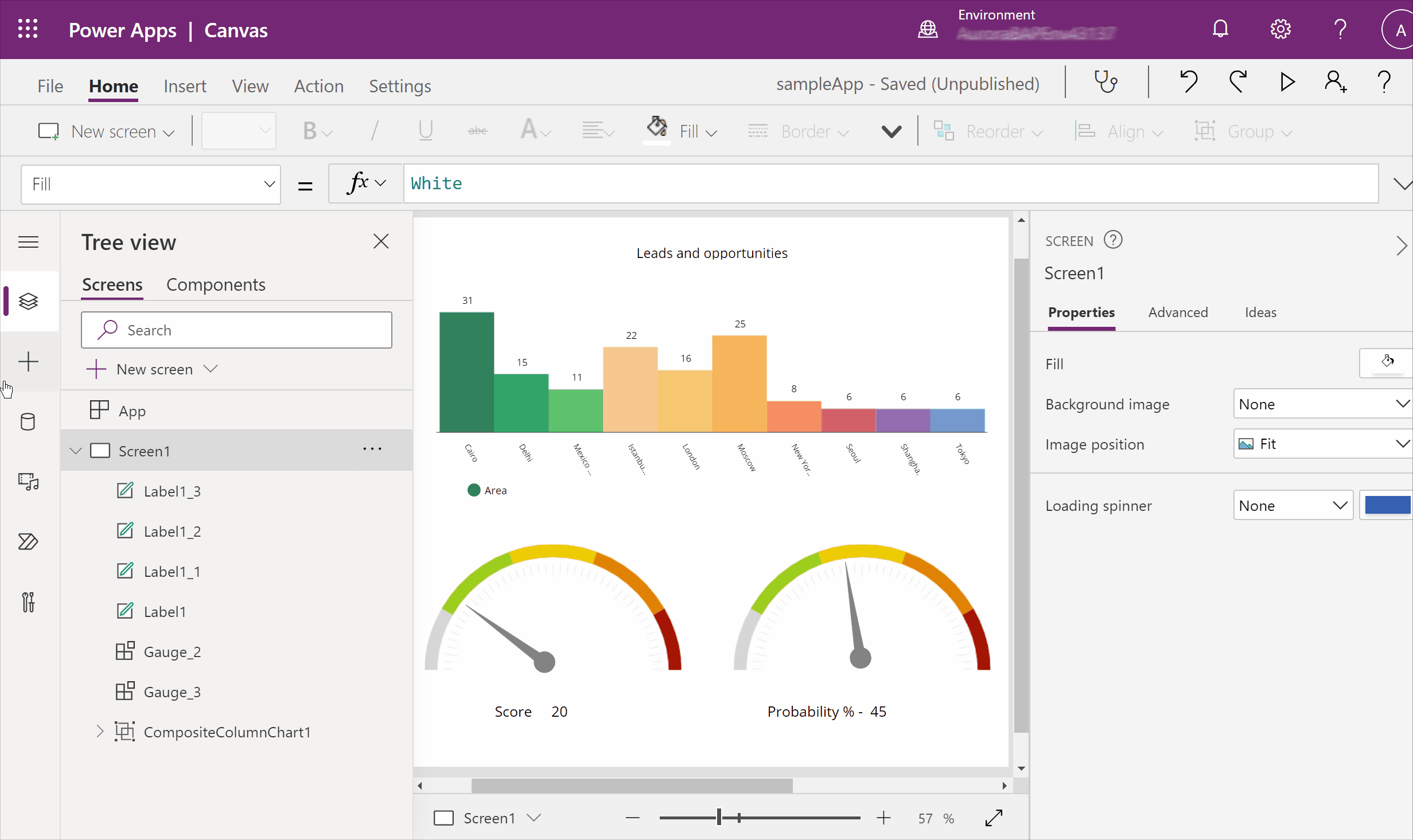
Ažuriranje komponente iz biblioteke komponenti u aplikaciji koja je koristi
Ako uvezete komponentu iz biblioteke komponenti, ne možete je uređivati unutar aplikacije koja je koristi. Ako izaberete Uredi komponentu, videćete opciju da kreirate kopiju komponente unutar tekuće aplikacije za vas da unesete izmene:
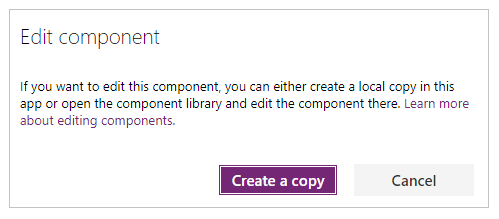
Ako izaberete Kreiraj kopiju, komponenta se kopira u lokalnu aplikaciju. Lokalna kopija komponente se pojavljuje u kategoriji Prilagođeno u oknu Ubaci. Ova lokalna kopija komponente neće primati ispravke ako se kasnije objavi nova verzija biblioteke izvorne komponente.
Belešku
Instance komponenti iz biblioteke komponenti neće biti pogođene nakon kreiranja lokalne kopije komponente i ostaće povezane sa definicijom biblioteke komponenti. Samo instance lokalno kopiranih komponenti (iz Prilagođene kategorije) smatraju se lokalnim komponentama aplikacije.
Brisanje biblioteke komponenti
Ako na biblioteku komponenti upućuje aplikacija sa podlogom, ona se ne može izbrisati. To važi za Power Platform okruženje, kao i za ono koje nije Power Platform. Uklonite komponentu iz aplikacije pre brisanja biblioteke. Informacije o aplikacijama koje koriste biblioteku komponenti možete da pronađete u prikazu zavisnosti rešenja ili u poruci, što se prikazuje kada pokušate da izbrišete biblioteku.
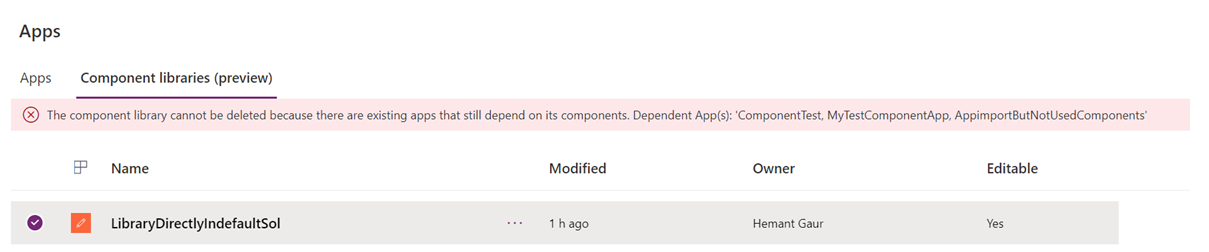
Dozvole za biblioteku komponenti
Deljenje biblioteke komponenti funkcioniše na isti način na koji delite aplikaciju sa podlogom. Kada delite biblioteku komponenti, dozvoljavate drugima da ponovo upotrebe biblioteku komponenti. Kada je deljena, drugi mogu da uređuju biblioteku komponenti i uveze komponente iz ove biblioteke deljenih komponenti radi kreiranja i uređivanja aplikacija. Ako je deli kao suvlasnik, korisnik može koristiti, uređivati i deliti biblioteku komponenti, ali ne i brisati ili menjati vlasnika.
Dodatna razmatranja prilikom deljenja biblioteka komponenti bezbednosnim grupama:
- Ne možete koristiti korisnički interfejs za deljenje kada delite biblioteke komponenti kreirane kao deo rešenja. Umesto toga, koristite cmdlet Set-PoverAppRoleAssignment sa nivoom dozvole CanEdit da biste delili biblioteke komponenti sa izabranom sigurnosnom grupom.
- Biblioteke komponenti kreirane Power Platform u okruženju bez baze podataka Dataverse koja se deli kao suvlasnik automatski daju CanEdit dozvolu izabranoj bezbednosnoj grupi.
Poznata ograničenja
Poznata ograničenja koja se primenjuju na komponente važe i za biblioteke komponenti.
Ne možete uvoziti komponente iz lokalno sačuvane biblioteke komponenti. Moguće je sačuvati biblioteka komponenti koristeći File Save As>This Computer>. Međutim, ako pokušate da uvezete tako sačuvanu biblioteku komponenti, videćete sledeću poruku o grešci:

Ako prvi put uvozite aplikaciju i biblioteku komponenti u okruženju, uverite se da aplikacija koristi najnoviju verziju komponente koja je uključena u biblioteku komponenti. U suprotnom, aplikacija neće primati ispravke nakon uvoza. Aplikacija će prepoznati i zatražiti ažuriranu verziju nakon naknadnog uvoza biblioteke komponenti u isto okruženje.
Komponente koda nisu podržane unutar biblioteka komponenti.